- 1Eclipse表示:“正在使用或无法创建的工作区,请选择其他工作区。”如何解锁工作区?_workspace cannot be locked
- 2【OpenHarmony】使用手工编译的ohos-sdk_openharmony sdk
- 3Caused by: java.lang.IllegalArgumentException: hostname can't be null
- 4HarmonyOS 应用开发案例
- 5json schema validate
- 6微信小程序开发之菜品识别(调用百度AI菜品识别接口)_ai 菜品识别
- 7Vue应用axios实现Ajax请求_vue3 发起ajax获得数据
- 8Python中open函数的浅谈(相对路径/绝对路径)_python open 路径格式
- 9计算机有趣的指令,好玩的CMD命令行~
- 10基于JAVA协同过滤算法网上办公用品推荐购物商城系统设计与实现(Springboot框架)可行性分析_java 基于商品协同过滤算法
微信小程序游戏开发│石头剪刀布游戏(附源码)_微信小游戏源码
赞
踩

石头剪刀布游戏功能中一方是电脑,另一方是玩家。游戏时电脑一直快速切换出拳显示,当玩家选择底部的剪子、石头、布后,则电脑出拳停止,并在紫色方块中显示用户的出拳图片。游戏判断出输赢结果,记录玩家赢的次数。对战一局后可以单击“再来!”按钮重新一局。运行效果如图1所示。
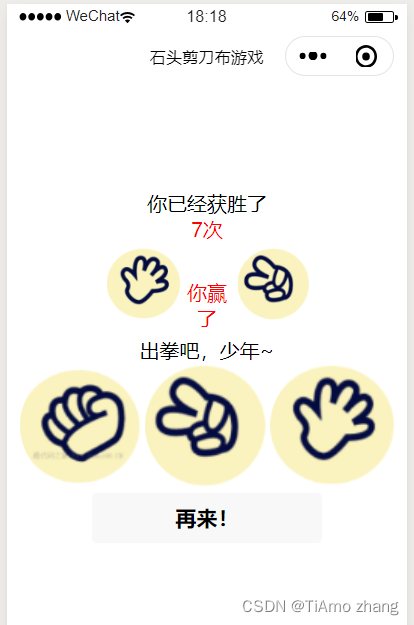
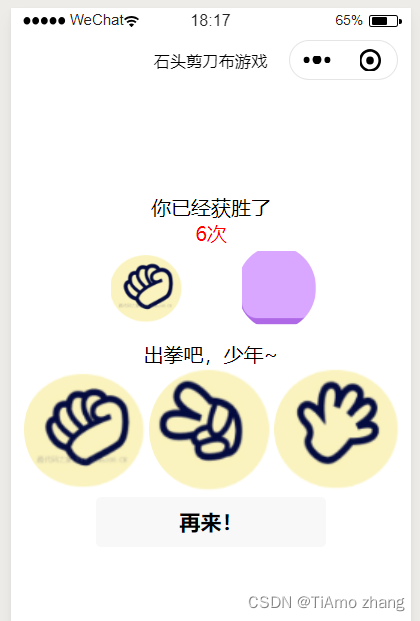
(a)玩家出拳前 (b)玩家出拳后
■ 图1 石头剪刀布游戏运行效果
01、程序设计的思路
1. 控制剪子、石头、布的快速切换
猜拳游戏的核心就是快速切换剪子、石头、布三个图像,电脑的出拳一直是动态切换的,一直到用户选择剪子、石头、布的图片后才停止。这里将这三个图像文件名存储在一个srcs数组中,并使用定时器快速从这个数组中依次循环获取图像文件名,并将该文件名指定的图像显示到image组件中即可。
- data: {
- srcs: [
- '/images/shitou.png',
- '/images/jiandao.png',
- '/images/bu.png',
- ] ,
- imgAi: '', // 电脑随机显示的图片
- imgUser: '/images/wenhao.png', // 用户选中的图片
- },
- //设置电脑每间隔0.2s随机显示石头剪刀布
- timerGo() {
- timer = setInterval(this.change, 200); //200毫秒
- },
- //设置电脑随机显示石头剪刀布,0对应石头,1对应剪刀、2对应布
- change() {
- this.setData({
- imgAi: this.data.srcs[parseInt(Math.random() * 3)],
- })
- },

这里涉及到两个主要变量:srcs(图片数组)和imgAi(电脑出拳),这两个都定义在data对象中。
本游戏对石头、剪子、布进行编号,其中0对应石头,1对应剪刀、2对应布。所以电脑随机出拳就是产生0~2之间的随机自然数。
这里使用了Math中的parseInt()函数和Math中的random()函数,其中random()函数会产生0~1之间的小数,当Math.random() * 3时,random函数就会生成0~3之间的一个随机小数,然后通过parseInt()函数进行取整处理得到0~2之间的随机自然数。接着通过this.data.srcs[parseInt(Math.random()*3)]就完成了使电脑随机选择石头剪刀布中的一种情况。
2. 用户出拳
用户出拳比较简单,这里提供3个图像组件(image)供用户单击选择。对此3个图像组件分别绑定单击事件,单击事件获取并识别那个image图像组件,从而得知玩家用户的出拳。
02、程序设计的步骤
新建一个微信小程序后,在app.json中修改原有的"window"值,实现导航条标题文字为"石头剪刀布游戏",具体如下:
- "window": {
- "backgroundTextStyle": "light",
- "navigationBarBackgroundColor": "#fff",
- "navigationBarTitleText": "石头剪刀布游戏",
- "navigationBarTextStyle": "black"
1. 游戏布局
猜拳游戏的布局是纵向显示4个文本组件(text)、5个图像组件(image)和1个按钮组件(button)。在创建小程序工程时,默认建立了两个页面:index和logs。我们不需要管logs,在这个例子中只需修改和index页面相关的文件,index是小程序第一个显示的页面,其中index.wxml文件是index页面的布局文件。
按猜拳游戏的布局修改index.wxml文件如下:
- <!--pages/index/index.wxml-->
- <view class="container">
- <text class="win-text">你已经获胜了</text>
- <text class="win-num">{{winNum}}次</text>
- <view class="result">
- <image src="{{imgAi}}" class="imgAi"></image>
- <text class="notice">{{notice}}</text>
- <image src="{{imgUser}}" class="imgUser"></image>
- </view>
- <view class="test">
- <text class="notice-punches">出拳吧,少年~</text>
- <view class="imageGroup">
- <image type="primary" class="btn" bindtap="btnclick" data-choose="0" src="/images/shitou.png" class="image"></image>
- <image type="primary" class="btn" bindtap="btnclick" data-choose="1" src="/images/jiandao.png" class="image"></image>
- <image type="primary" class="btn" bindtap="btnclick" data-choose="2" src="/images/bu.png" class="image"></image>
- </view>
- </view>
- <button class="btn-again" bindtap="again">再来!</button>
- </view>

在这段代码中,image和text组件的内容都需要动态改变,所以image组件的src属性和text组件的文本值(夹在<textclass="win-num">和</text>之间的部分)都分别于一个变量绑定,这是小程序的一个重要特性。在改变组件的属性值时,并不需要直接获取该组件的实例,而只需将该属性与某个同类型的变量绑定,一旦该变量的值改变,属性值也就会随之改变了,绑定变量的格式是“{{变量名}}”。
下面2个<image>是显示电脑出的拳图片和玩家选择的拳图片。
- <view class="result">
- <image src="{{imgAi}}" class="imgAi"></image>
- <text class="notice">{{notice}}</text>
- <image src="{{imgUser}}" class="imgUser"></image>
- </view>
以下三个<image>是供玩家选择的出拳图片。bindtap绑定单击事件,data-choose用于单击时识别那个<image>。
- <image type="primary" class="btn" bindtap="btnclick" data-choose="0" src="/images/shitou.png" class="image"></image>
- <image type="primary" class="btn" bindtap="btnclick" data-choose="1" src="/images/jiandao.png" class="image"></image>
- <image type="primary" class="btn" bindtap="btnclick" data-choose="2" src="/images/bu.png" class="image"></image>
对应样式文件index.wxss如下:
- .win-text {
- text-align: center;
- }
- .win-num {
- color: red;
- text-align: center;
- }
- .result {
- height: 160rpx;
- display: inline-block;
- }
- .notice {
- width: 100rpx;
- color: red;
- /*height:140rpx;*//*line-height:140rpx;*/
- text-align: center;
- display: inline-block;
- padding-top: 0rpx;
- }
- .imgAi {
- width: 140rpx;
- height: 140rpx;
- padding: 10rpx 0 10rpx 10rpx;
- }
- .imgUser {
- width: 140rpx;
- height: 140rpx;
- padding: 10rpx 0 10rpx 10rpx;
- }
- .notice-punches {
- text-align: center;
- display: block;
- padding-top: 20rpx;
- }
- image {
- width: 100px;
- height: 100px;
- border-radius: 50%;
- }

并在小程序工程根目录建立一个images目录,将剪子、石头和布三个图片文件和一个wenhao.png放到该目录中。对应图片下图2所示。
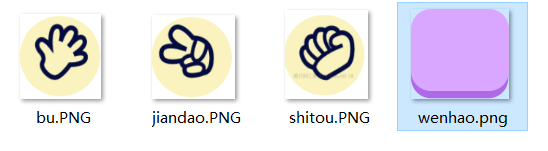
■ 图2 石头剪刀布图片
2. 游戏脚本
- // pages/index/index.js
- var timer; //定时器
- Page({
- data: {
- srcs: [
- '/images/shitou.png',
- '/images/jiandao.png',
- '/images/bu.png',
- ],
- imgAi: '', //电脑随机显示的图片
- imgUser: '/images/wenhao.png', //用户选中的图片
- notice: '', //猜拳对比结果
- winNum: wx.getStorageSync('winNum'), //用户猜拳赢的次数
- btnpunches: false, //用户是否单击出拳,false表示未出拳
- },
- onLoad: function () {
- this.timerGo();
- },
- //设置电脑每间隔0.2s随机显示石头剪刀布
- timerGo: function () {
- timer = setInterval(this.change, 200); //200毫秒
- },
- //设置电脑随机显示石头剪刀布
- change: function () {
- this.setData({
- imgAi: this.data.srcs[parseInt(Math.random() * 3)],
- })
- },

btnclick:function(e)主要用来处理单(点)击事件,其中e是方法的回调,当我们触发了单击事件,小程序会调用该方法并传入一个Object对象,这个Object对象主要存储了单击事件的一些信息。其中当玩家单击剪刀的时候,在Object对象e的target下有个dataset中有个choose记录了玩家的选择。例如用户选择的石头,this.setData({imgUser: '/images/shitou.png'})将用户选择的石头图片设置给imgUser变量从而更新页面的显示。同时clearInterval(timer)清除计时器,这样相当于停止电脑方的剪子、石头、布三个图像切换,并在imgAi记录电脑方的出拳图片。
后面根据玩家的选择和电脑的出拳情况判断出输赢。
- //当用户单击下面方框的石头剪刀布,将用户数据设置为对用的图片
- btnclick:function (e) {
- if (this.data.btnpunches == true) { //用户已出拳,直接返回
- return;
- }
- var num = this.data.winNum; //用户赢的次数
- this.setData({ //先假设的值
- notice: '你输了',
- btnpunches: true,
- })
- //以下是赢的情况
- if (e.target.dataset.choose == 0) { //用户选择石头
- this.setData({
- imgUser: '/images/shitou.png', //将用户选择的石头图片设置给imgUser变量
- })
- //清除计时器
- clearInterval(timer);
- if (this.data.imgAi == '/images/jiandao.png') { //电脑是刀
- num++;
- wx.setStorageSync('winNum', num)
- this.setData({
- notice: '你赢了',
- winNum: num,
- })
- }
-
- } else if (e.target.dataset.choose == 1) { //用户选择剪刀
- this.setData({
- imgUser: '/images/jiandao.png', //将用户选择的剪刀图片设置给imgUser变量
- })
- //清除计时器
- clearInterval(timer);
- if (this.data.imgAi == '/images/bu.png') { //电脑是布
- num++;
- wx.setStorageSync('winNum', num) //本地缓存赢的次数
- this.setData({
- notice: '你赢了',
- winNum: num,
- })
- }
-
- } else { //用户选择布
- this.setData({
- imgUser: '/images/bu.png', //将用户选择的布图片设置给imgUser变量
- })
- //清除计时器
- clearInterval(timer);
- if (this.data.imgAi == '/images/shitou.png') { //电脑是石头
- num++;
- wx.setStorageSync('winNum', num)
- this.setData({
- notice: '你赢了',
- winNum: num,
- })
- }
- }
- //以下是平局的情况
- if (this.data.imgAi == this.data.imgUser) {
- this.setData({
- notice: '平局',
- })
- //清除计时器
- clearInterval(timer);
- }
- },

again()是再来按钮事件,电脑重新启动猜拳。
- again() {
- if (this.data.btnpunches == false) { //用户还未出拳,不能再来
- return;
- }
- this.timerGo(); //电脑启动猜拳,每间隔0.2s随机显示石头剪刀布
- this.setData({
- btnpunches: false, //设置为用户未出拳状态
- imgUser: '/images/wenhao.png',
- notice: ' ',
- })
- },
- })
至此完成剪刀石头布游戏。


